Outlook: Hogyan lehet a megbeszélés lemondását a naptárban tartani szervezőként?
Az Outlook programban értekezletszervezőként az értekezlet törlésekor az értekezlet automatikusan törlődik a naptárból. Bizonyos esetekben érdemes megőrizni a törölt értekezleteket a naptárban, hogy néhány jelölést elvégezhessen. Az Outlookban azonban nincsenek olyan beépített szolgáltatások, amelyek képesek kezelni ezt a feladatot. Ebben az oktatóanyagban két VBA-kódot biztosít az értekezlet találkozóként való megtartásához lemondás közben.
VBA-kódok a lemondott értekezlet találkozóként való másolásához
VBA-kódok a lemondott értekezlet találkozóként való másolásához
Íme két kód az értekezlet lemondására, valamint a találkozó egyidejű másolására és beillesztésére.
Megjegyzés: a kód engedélyezése előtt győződjön meg arról, hogy a következő két lehetőség be van jelölve:
Engedélyezze az Outlook alkalmazást, kattintson a gombra filé > Opciók, az Outlook Beállítások ablakában kattintson a gombra Trust Center lapot, és kattintson a gombra Trust Center beállítások, majd a Bizalmi központ ablakában kattintson a gombra Makróbeállítások fül, csekk Minden makró engedélyezése (nem ajánlott; potenciálisan veszélyes kód futtatható) és a Alkalmazza a makró biztonsági beállításait a telepített bővítményekre opciók. Kattints OK > OK becsukni az ablakokat. Újraindítás Outlook.
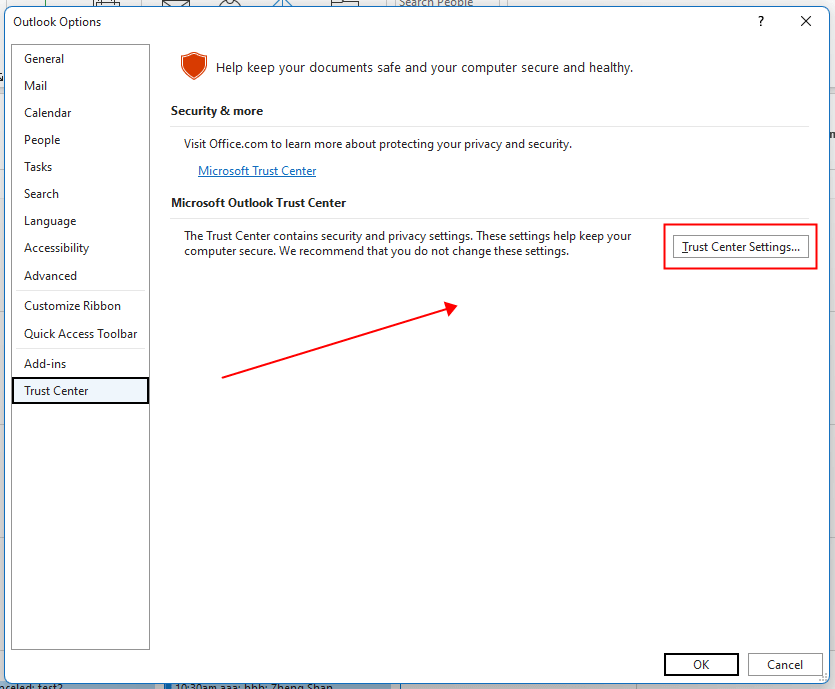
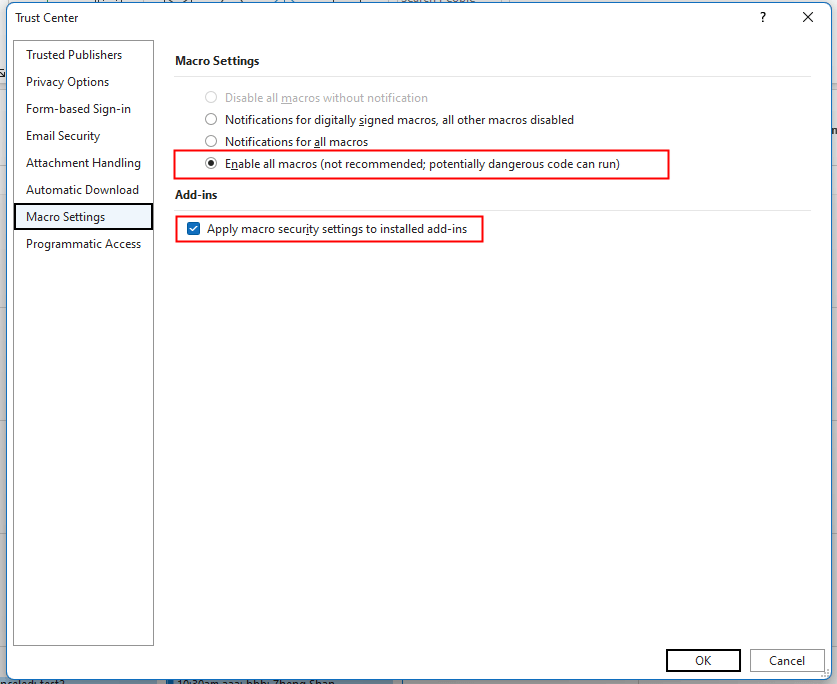
1. Gyorsan lépjen az Outlook naptár nézetébe, és válassza ki a megszakítani kívánt értekezletet Nyomja meg a gombot más + F11 kulcsok a Microsoft Visual Basic for Applications ablak engedélyezéséhez.
2. kettyenés betétlap > Modulok új üres modul beillesztéséhez. Ezután másolja ki és illessze be az alábbi kódot.
Kód: Másolja a találkozót találkozóként, és mondja le
Sub CopyMeetingAsAppointmentBeforeCancel()
'UpdatebyExtendoffice20221129
Dim xAppointmentItem As AppointmentItem
Dim xMeetingItem As AppointmentItem
On Error Resume Next
Set xMeetingItem = GetCurrentItem()
Set xAppointmentItem = Application.CreateItem(olAppointmentItem)
With xAppointmentItem
.Subject = "Canceled: " & xMeetingItem.Subject
.Start = xMeetingItem.Start
.Duration = xMeetingItem.Duration
.Location = xMeetingItem.Location
.Body = xMeetingItem.Body
.Save
.Move Application.ActiveExplorer.CurrentFolder
End With
With xMeetingItem
.MeetingStatus = olMeetingCanceled
.Send
.Delete
End With
Set xAppointmentItem = Nothing
Set xMeetingItem = Nothing
End Sub
Function GetCurrentItem() As Object
On Error Resume Next
Select Case TypeName(Application.ActiveWindow)
Case "Explorer"
Set GetCurrentItem = Application.ActiveExplorer.Selection.Item(1)
Case "Inspector"
Set GetCurrentItem = Application.ActiveInspector.CurrentItem
End Select
End Function
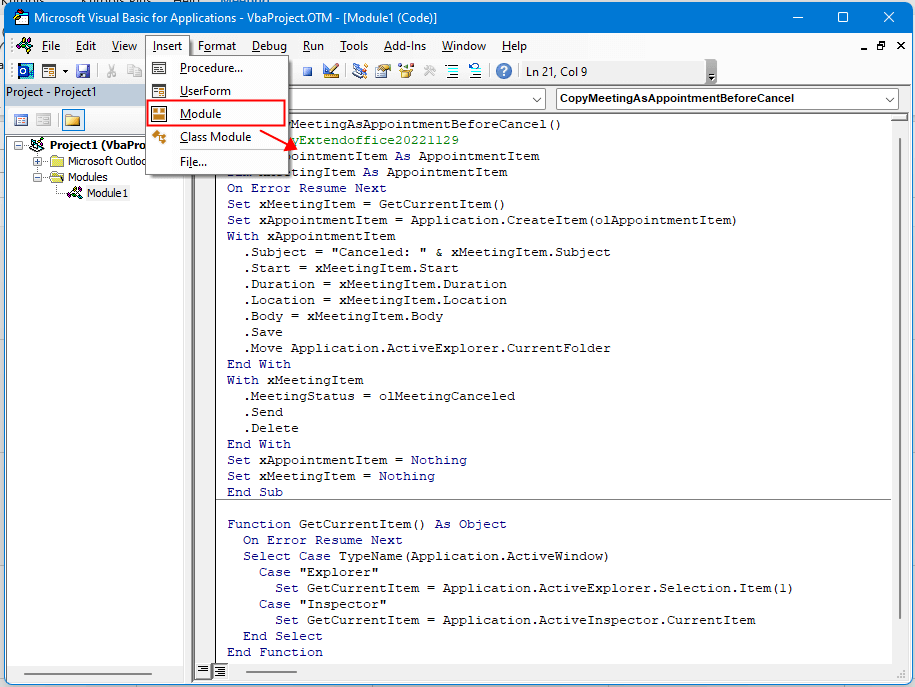
3. kettyenés futás vagy nyomja meg a gombot F5 gombot, most a kiválasztott találkozót törölték, és egy új találkozót töröltek és tárgy.
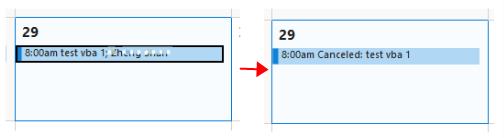
Ha az értekezletet találkozóként szeretné másolni és beilleszteni egy másik naptárba, majd törölni szeretné az értekezletet, használja az alábbi kódot:
Kód: Másolja a találkozót találkozóként egy másik naptárba, és mondja le
Sub CopyMeetingAsAppointmentToCalenderBeforeCancel()
'Updatebyextendoffice20221129
Dim xDestCalendar As Outlook.MAPIFolder
Dim xNameSpace As Outlook.NameSpace
Dim xAppointmentItem As AppointmentItem
Dim xMeetingItem As AppointmentItem
On Error Resume Next
Set xNameSpace = Application.GetNamespace("MAPI")
Set xDestCalendar = xNameSpace.PickFolder
If xDestCalendar.DefaultItemType <> olAppointmentItem Then
MsgBox "Please Select calendar folder. ", vbOKOnly + vbInformation, "Kutools for Outlook"
Exit Sub
End If
Set xMeetingItem = GetCurrentItem()
Set xAppointmentItem = Application.CreateItem(olAppointmentItem)
With xAppointmentItem
.Subject = "Canceled: " & xMeetingItem.Subject
.Start = xMeetingItem.Start
.Duration = xMeetingItem.Duration
.Location = xMeetingItem.Location
.Body = xMeetingItem.Body
.Save
.Move xDestCalendar
End With
With xMeetingItem
.MeetingStatus = olMeetingCanceled
.Send
.Delete
End With
Set xDestCalendar = Nothing
Set xNameSpace = Nothing
Set xAppointmentItem = Nothing
Set xMeetingItem = Nothing
End Sub
Function GetCurrentItem() As Object
On Error Resume Next
Select Case TypeName(Application.ActiveWindow)
Case "Explorer"
Set GetCurrentItem = Application.ActiveExplorer.Selection.Item(1)
Case "Inspector"
Set GetCurrentItem = Application.ActiveInspector.CurrentItem
End Select
End Function
Kattints futás vagy nyomja meg a gombot F5 gombot, egy Mappa kiválasztása párbeszédpanel jelenik meg, ahol kiválaszthatja a naptármappát a találkozó beillesztéséhez, majd kattintson az OK gombra.
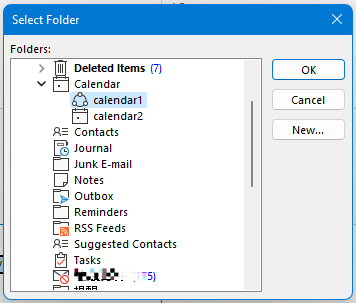
Az értekezlet törölve, találkozóként másolva és beillesztve a kiválasztott naptármappába.
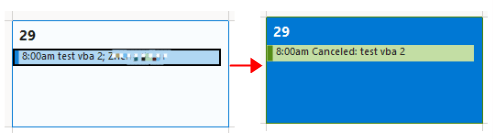
A legjobb irodai hatékonyságnövelő eszközök
Kutools az Outlook számára - Több mint 100 hatékony funkció az Outlook feltöltéséhez
???? E-mail automatizálás: Hivatalon kívül (POP és IMAP esetén elérhető) / Ütemezze az e-mailek küldését / Automatikus CC/BCC szabályok szerint e-mail küldésekor / Automatikus továbbítás (Speciális szabályok) / Automatikus üdvözlet hozzáadása / A több címzettnek szóló e-mailek automatikus felosztása egyedi üzenetekre ...
📨 Email Management: Könnyen visszahívhatja az e-maileket / Blokkolja az alanyok és mások átverő e-mailjeit / Törölje az ismétlődő e-maileket / Részletes keresés / Mappák összevonása ...
📁 Attachments Pro: Kötegelt mentés / Batch Detach / Batch tömörítés / Automatikus mentés / Automatikus leválasztás / Automatikus tömörítés ...
🌟 Interface Magic: 😊További szép és menő hangulatjelek / Növelje Outlook termelékenységét a füles nézetekkel / Minimalizálja az Outlookot a bezárás helyett ...
👍 Csodák egy kattintással: Válasz mindenkinek a bejövő mellékletekkel / Adathalászat elleni e-mailek / 🕘A feladó időzónájának megjelenítése ...
👩🏼🤝👩🏻 Névjegyek és naptár: Névjegyek kötegelt hozzáadása a kiválasztott e-mailekből / Egy kapcsolattartó csoport felosztása egyéni csoportokra / Távolítsa el a születésnapi emlékeztetőket ...
Több, mint 100 Jellemzők Várja felfedezését! Kattintson ide, ha többet szeretne megtudni.

